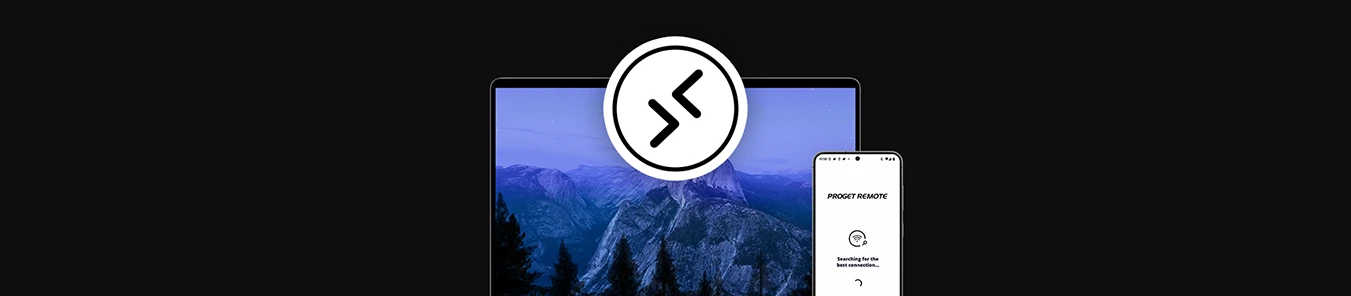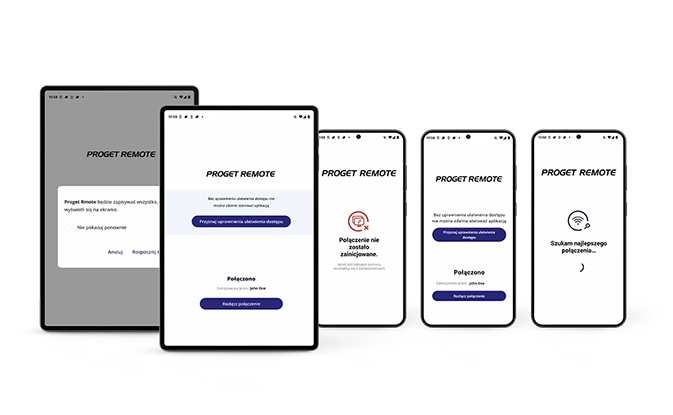Wsparcie dla floty firmowych urządzeń mobilnych
Proget Remote 3.0 to narzędzie, dzięki któremu przejmiesz zdalną kontrolę nad urządzeniem i rozwiążesz problem, którego nie potrafi rozwiązać jego użytkownik. Zdalne wsparcie to przydatna funkcjonalność, która sprawdza się praktycznie w każdej branży. Przestoje lub całkowita niezdolność urządzenia do działania mogą znacznie obniżyć wydajność pracowników oraz firmowe wskaźniki efektywności (Key Performance Index).
Jest to idealne rozwiązanie dla administratorów zarządzających rozbudowaną flotą urządzeń firmowych. Dzięki nawiązaniu zdalnego połączenia z urządzeniem możliwe jest fizyczne przeklikanie wybranych ustawień lub bezpośrednia weryfikacja tego, co dzieje się na ekranie urządzenia – dokładnie w taki sam sposób, jak gdybyśmy mieli je fizycznie w ręku.
Proget przydaje się także w sytuacji, gdy w konsoli pojawi się ostrzeżenie lub mamy podejrzenie, że coś niepokojącego dzieje się z urządzeniem. Wówczas zdalne wsparcie staje się nieocenionym narzędziem, które pozwoli na weryfikację tego, co faktycznie dzieje się na urządzeniu.
Rozwiązanie dedykowane jest dla wszystkich urządzeń z systemem Android (od wersji 8.0 Oreo) wdrożonych w trybie Device Owner. Dostępne bezpłatnie w ramach licencji Proget.
Aktualna wersja naszej aplikacji Proget Remote do zdalnego wsparcia znajduje się zawsze w Google Play Store.
Zdalne wsparcie, bez dodatkowych kosztów.
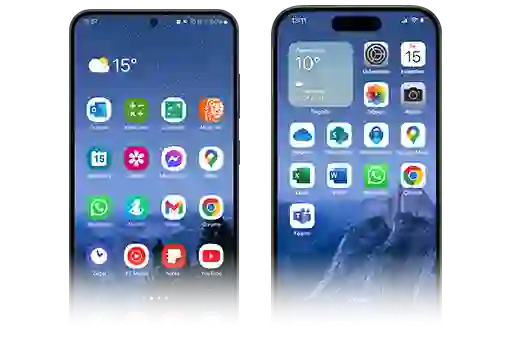
Jak włączyć zdalne wsparcie?
To proste:
- Zaloguj się do konsoli Proget.
- Następnie dodaj aplikację Proget Remote ze sklepu Google Play:
- wejdź w zakładkę „Aplikacje” i kliknij „Dodaj”,
- wybierz suwakiem Google Play i w wyszukiwarce wpisz „Proget Remote”,
- kliknij w ikonę aplikacji Proget Remote, która pojawi się w wynikach,
- w oknie aplikacji kliknij „Wybierz”, aby pobrać ją na serwer.
- Przypisz aplikację Proget Remote do konkretnego urządzenia lub grupy użytkowników.
- Połącz się zdalnie z wybranym urządzeniem.
- Uruchom aplikację Proget Remote na urządzeniu i przydziel wymagane zgody.
- Następnie z poziomu konsoli:
- w zakładce „Użytkownicy” lub „Urządzenia” wybierz urządzenie, którym chcesz zarządzać,
- po otwarciu karty urządzenia wybierz ikonę „Pulpit zdalny”,
- połączenie zostanie automatycznie nawiązane, a Ty uzyskasz dostęp do pulpitu zdalnego.
Gotowe!